Schiebung!
30.08.2022, 09:35 Uhr
Mac-Tipp: Finder-Objekte bewegen
Es gibt mehr als nur einen Weg von A nach B, wenn Sie im Finder die richtigen Abkürzungen nehmen.
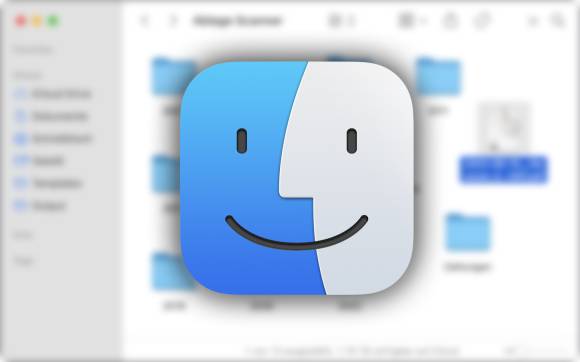
Diese Kürzel gibt es seit System 7, aber das tut der Nützlichkeit keinen Abbruch
(Quelle: PCtipp.ch)
Der Finder kennt mehr als eine Möglichkeit, um Objekte zu verschieben. Dazu müssen Sie nur die richtigen Funktionstasten drücken.
Command-Taste
Ausrichtung ändern. Werden Objekte mit gedrückter Command-Taste verschoben, dann landen sie automatisch auf dem nächsten Punkt eines unsichtbaren Rasters. So wird die gepflegte Ordnung schnell hergestellt.
Wobei, so ganz richtig ist das nicht. Der Finder kennt eine Möglichkeit, um Objekte automatisch innerhalb eines Ordners auszurichten, wenn der Inhalt als Symbole dargestellt wird. Diese finden Sie, wenn Sie im Menü Darstellung den Befehl Darstellungsoptionen einblenden anwählen:
Genau genommen wird mit der Command-Taste nur diese Einstellung umgedreht: Wenn sie also aktiv ist, lassen sich die Objekte mit gedrückter Command-Taste beliebig anordnen, ohne dass sie zum nächsten Rasterpunkt springen – und umgekehrt.
Bewegen statt kopieren. Wenn Sie ein Objekt mit gedrückter Command-Taste an einen Ort ziehen, der normalerweise zu einer Kopie führt, wird es stattdessen bewegt. Wenn Sie zum Beispiel ein Foto von einer SD-Speicherkarte mit gedrückter Command-Taste auf den Schreibtisch ziehen, verschwindet das Original nach erfolgreichem Kopieren von der SD-Karte.
Option-Taste: Duplikate
Duplikat. Wird ein Objekt mit gedrückter Option-Taste verschoben, erstellt der Finder eine Kopie, zum Beispiel in einen anderen Ordner. Wird das Objekt auf diese Weise innerhalb desselben Ordners verschoben, erstellt der Finder automatisch ein Duplikat, das durchnummeriert wird.
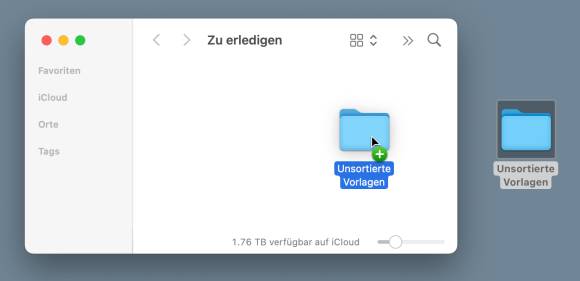
Mit gedrückter Option-Taste werden Objekte dupliziert
Quelle: PCtipp.ch
Command-Option-Tasten: Aliasse
Werden die beiden Tasten beim Verschieben festgehalten, erstellt der Finder am Zielort ein Alias, während das Original an Ort und Stelle bleibt.









